Photoshop设计杏花村艺术字,效果如图,主要是设计思路,大家可以参考一下。

打开【PS】,新建文件,构思好之后,用【套索工具】来实现,首先做“杏”字,把横画做成房子顶部,竖上面短一点,相当于是烟囱,底下的竖不要连上,相当于是房子窗户的感觉,左右两边画成云的感觉。
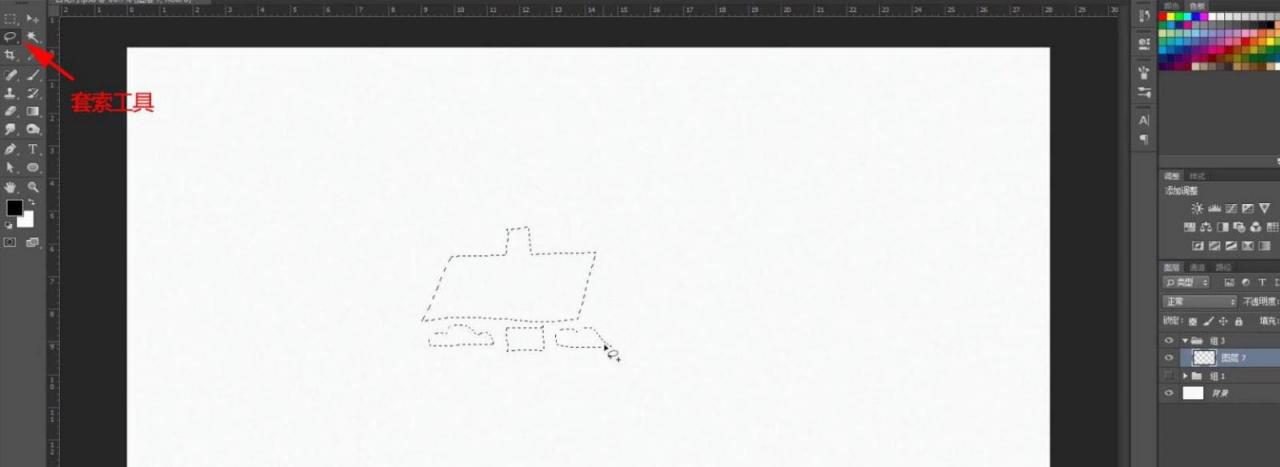
【Alt+Delete】进行填充,底下的“口”字把它做成一个磨盘的形状,中间的圆孔,按住【Alt】键减去这一部分,做一些简单的光影处理,进行填充。
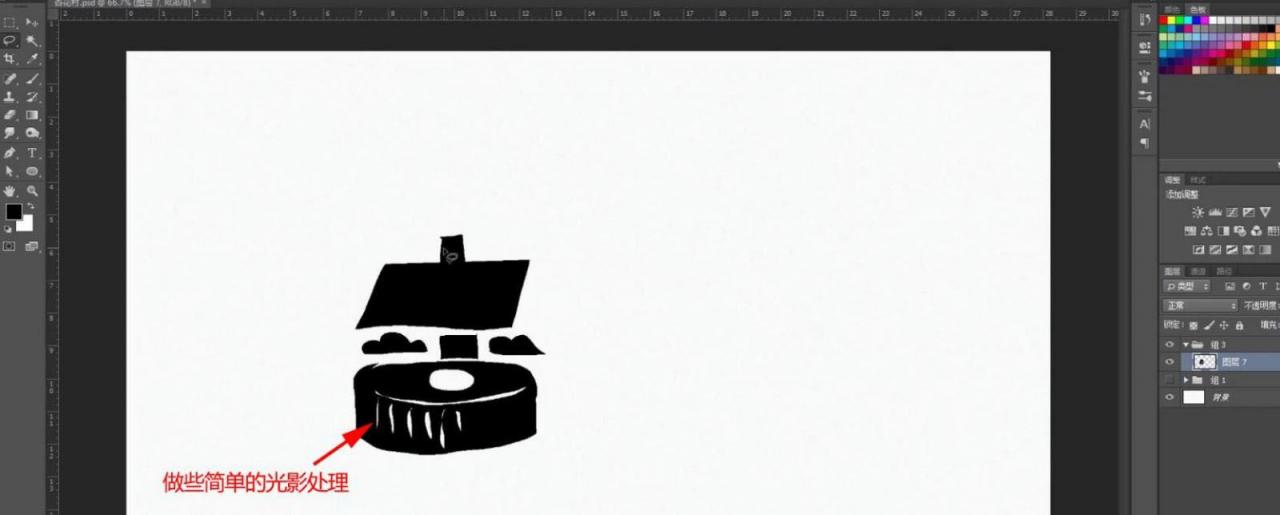
烟囱上面画点烟,修整细节部分,接下来做“花”字,花的横竖一粗一细,错落的搭配,另外一竖搭配房子绘制,做一个填充,这个地方和房子就有呼应。
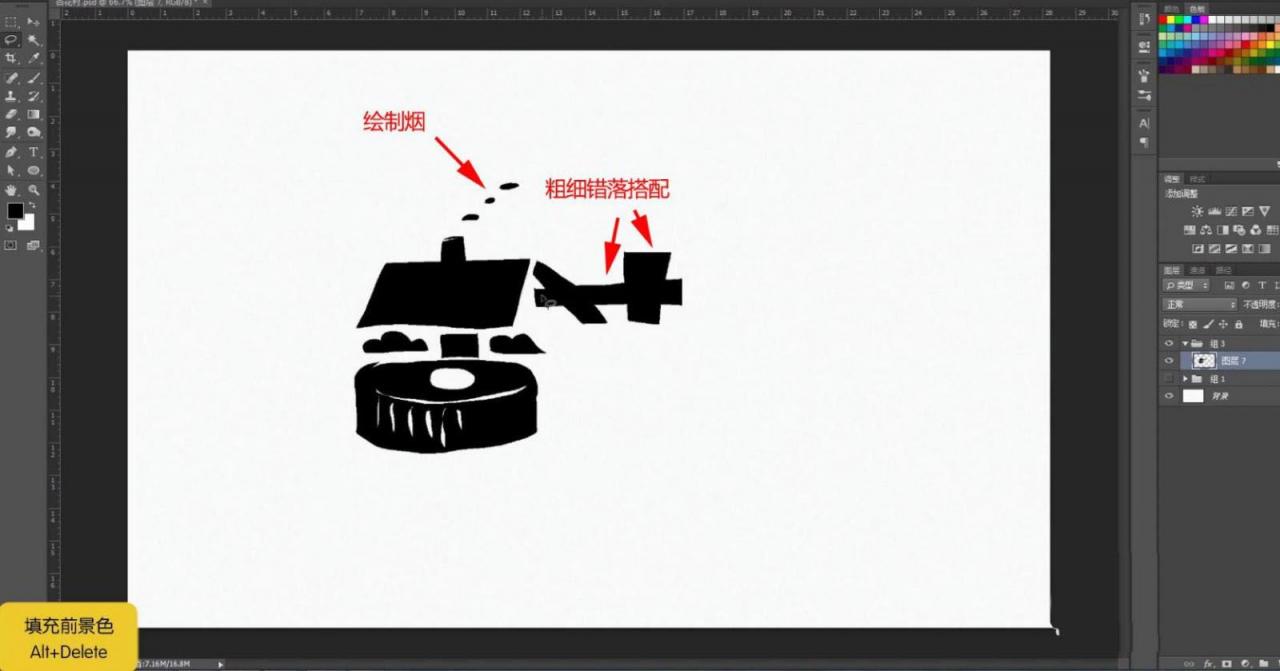
连接的部分断开,花字的一撇做横向处理,让它更紧凑一些,一竖不要和上面连上,为了下面的支撑平稳,把它下面大,上面小,像石头垒起来的感觉。
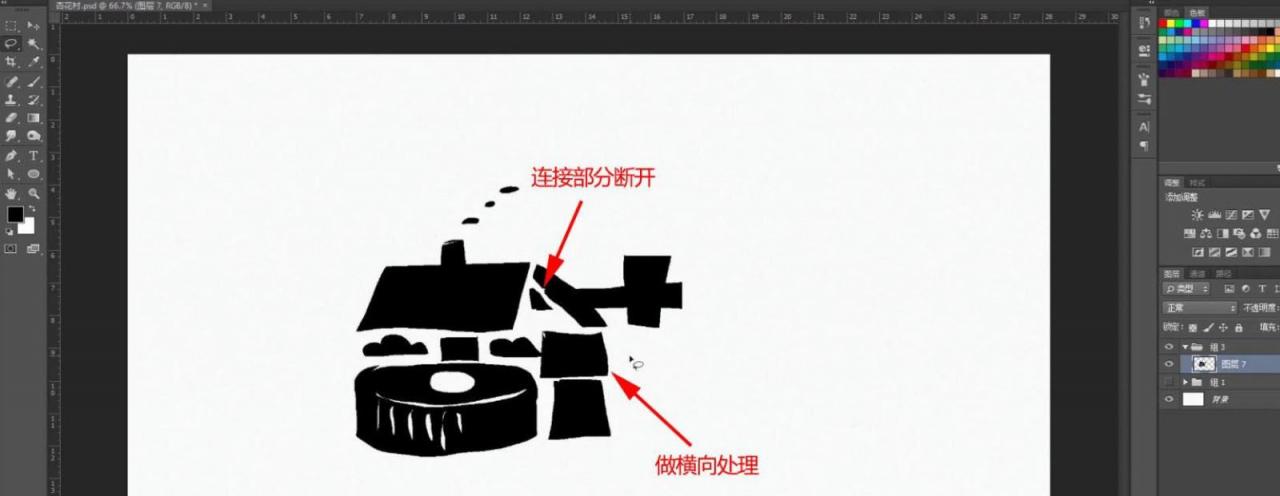
右半部分画好之后填充,做“村”字,一横粗一点,有个错落,就有层次感,右边的横相对左边可以细一点,不断的进行修饰。
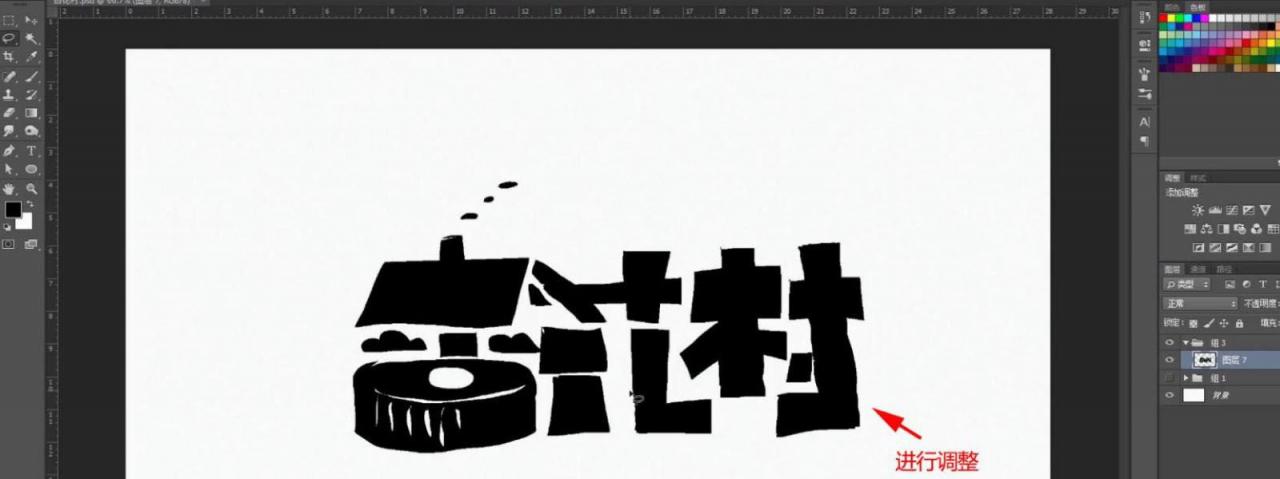
把杏花的素材放进来,【不透明度】降低,把它放到合适位置,新建图层,画树枝,根据它的形状,大概的进行勾勒。
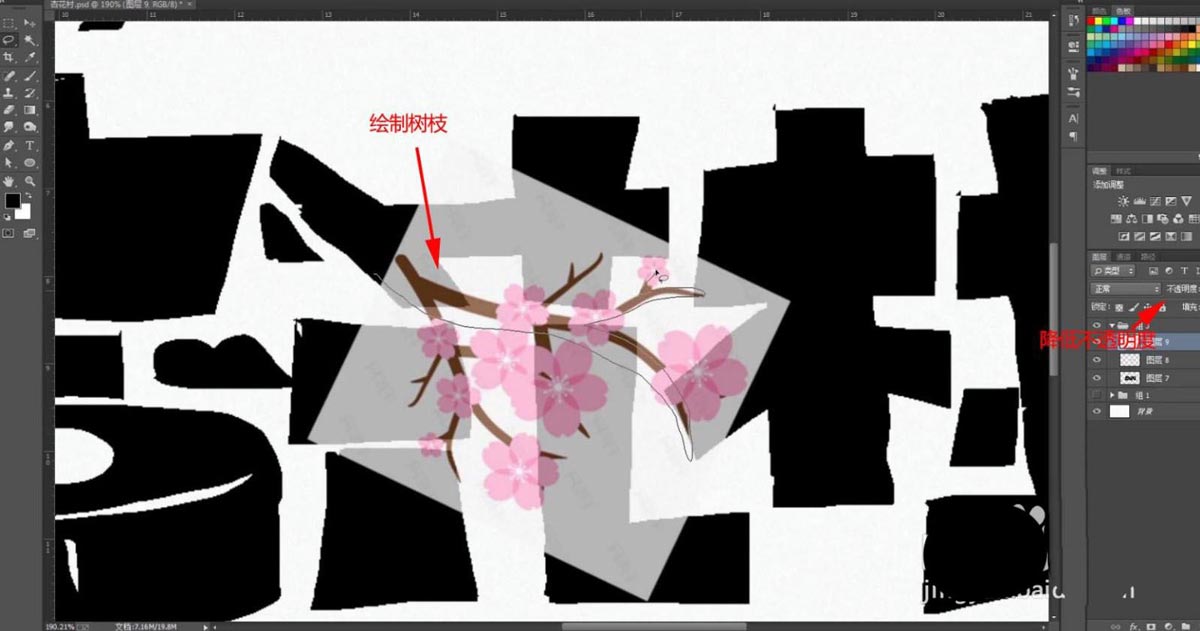
新建图层,画杏花,根据它的形状来勾勒,吸取它的颜色,进行填充。
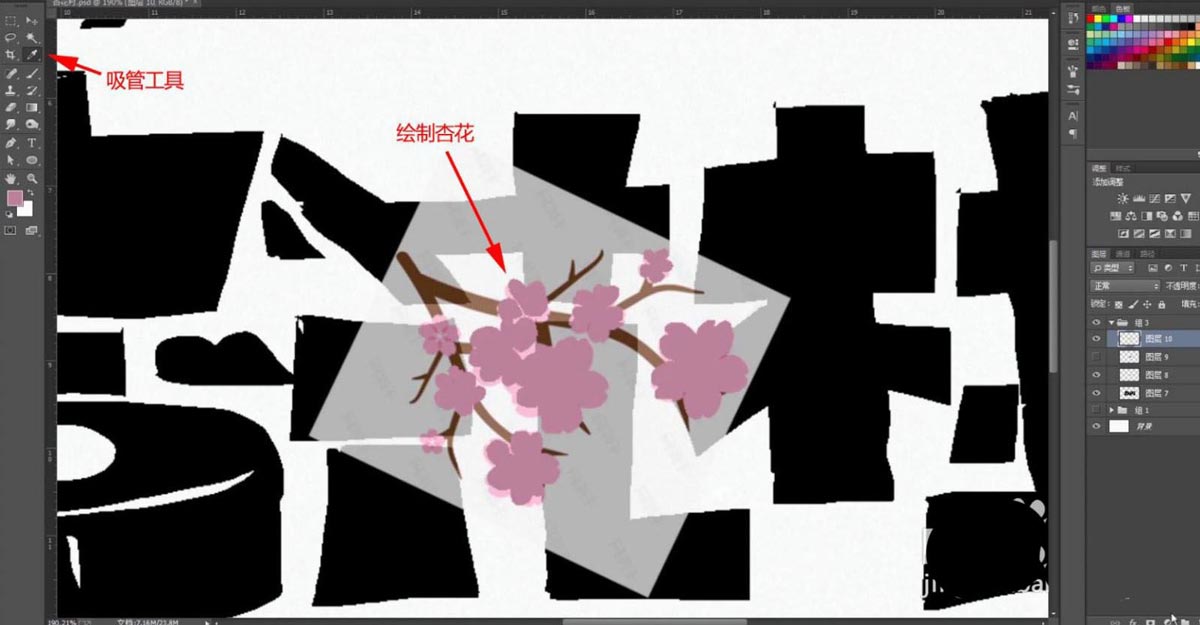
新建图层,画出花蕊的部分,填充【白色】,把杏花的颜色进行调整。
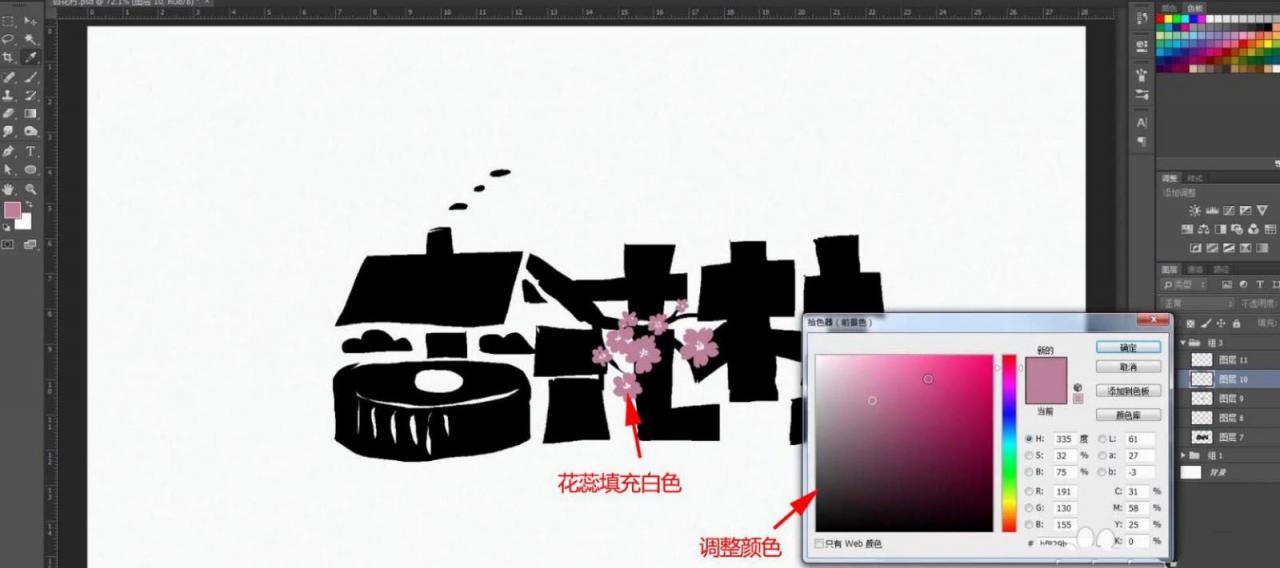
调整树枝,让它这个地方的衔接,显得更自然一些,该断的地方要断掉,留白的地方放上英文。
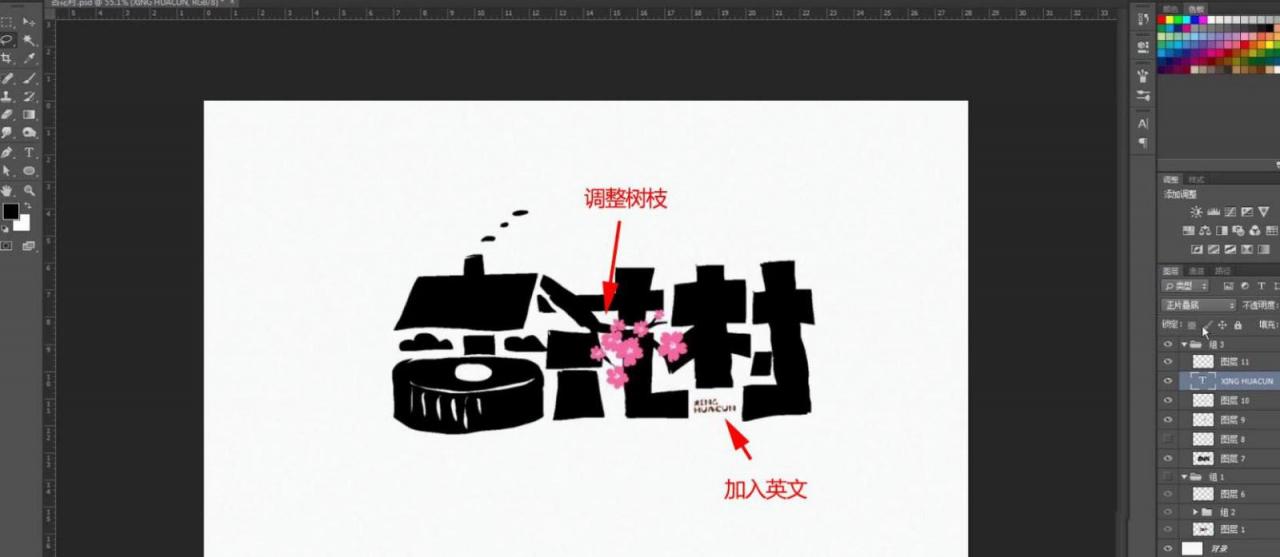
把英文重新做一个描画,根据自己的风格,把它画出来,画出来之后给它填充。
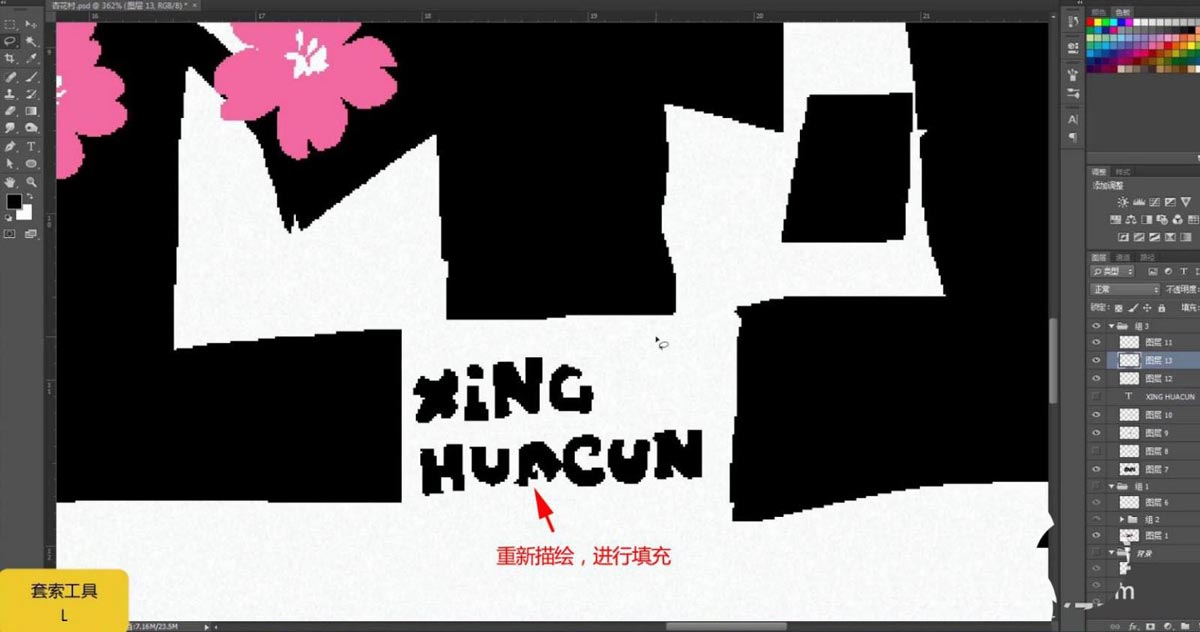
旁边空白的地方,画上圆形的印章,里面做一个杏花的杏字,填充【红色】。
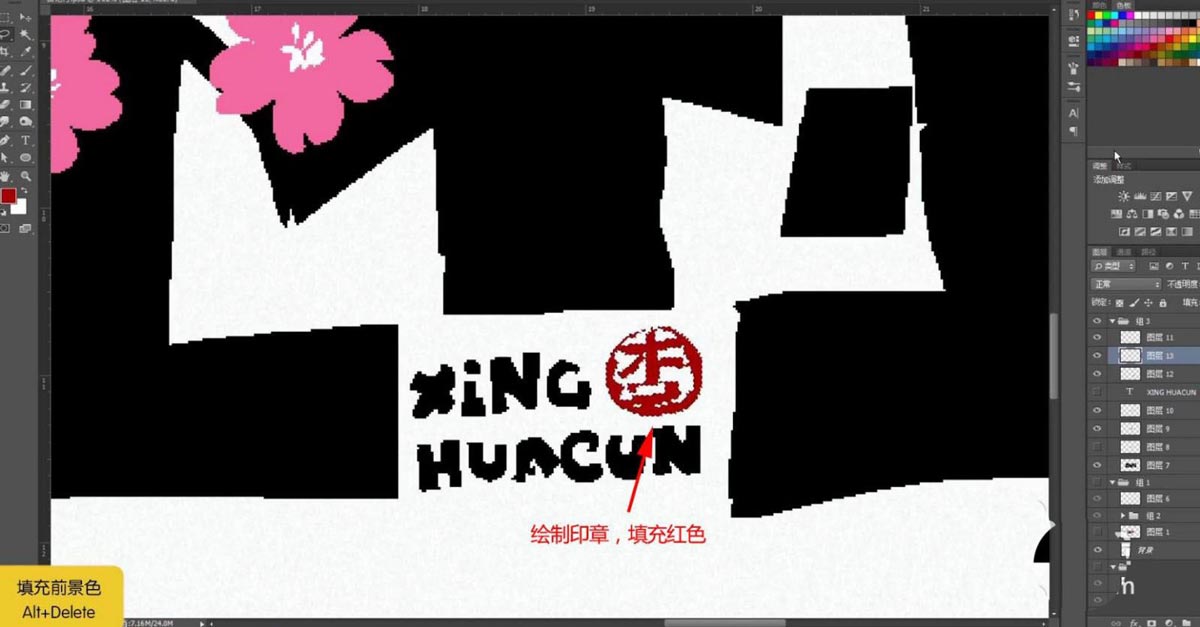
为了让字显得古朴一些,添加杂点素材,选择【图像】-【调整】-【阈值】,点击【选择】-【色彩范围】,把点抠出来,拖进画面中,【Ctrl+I】反选,填充成【白色】,放在字上,把多余的部分擦掉。
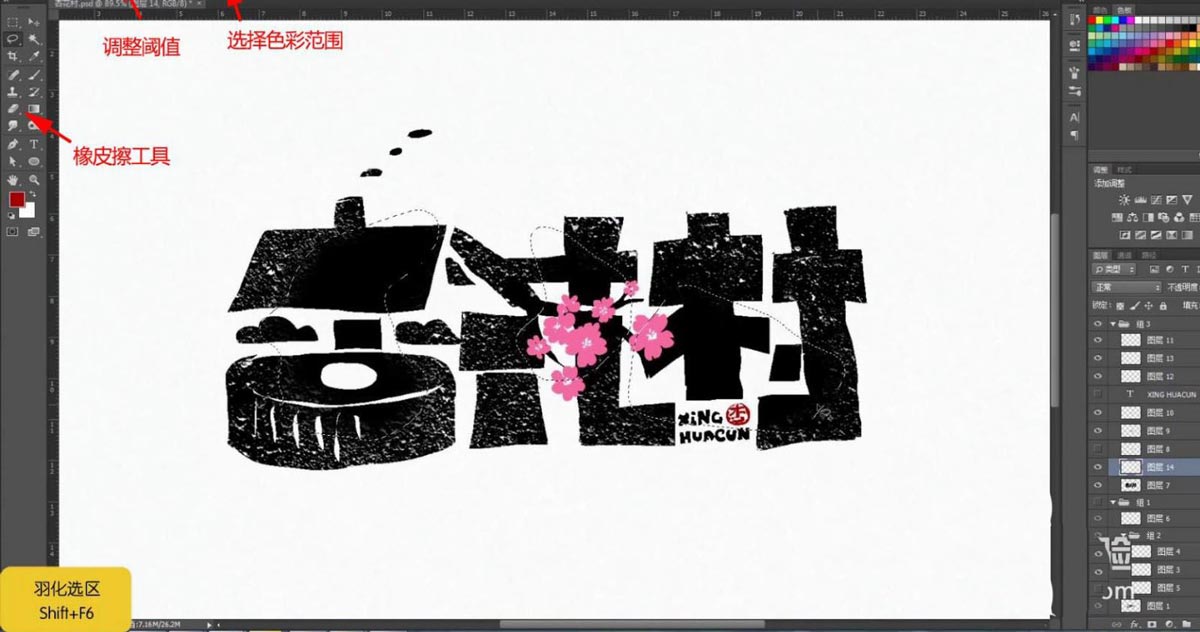
最终效果如图示

